Việc nén và giải nén file ngay trên điện thoại Android và iPhone là việc giúp bạn tiết kiệm được nhiều thời gian và công sức, không cần phải sử dụng đến máy tính. Trong bài viết sau đây của sẽ hướng dẫn bạn cách nén và giải nén file trên điện thoại Android và iPhone một cách đơn giản nhất.
Hướng dẫn nén và giải nén file trên điện thoại Android
Cách nén file trên điện thoại Android
Bước 1: Bạn cần tải ứng dụng nén file như RAR hoặc ZArchiver từ Google Play.
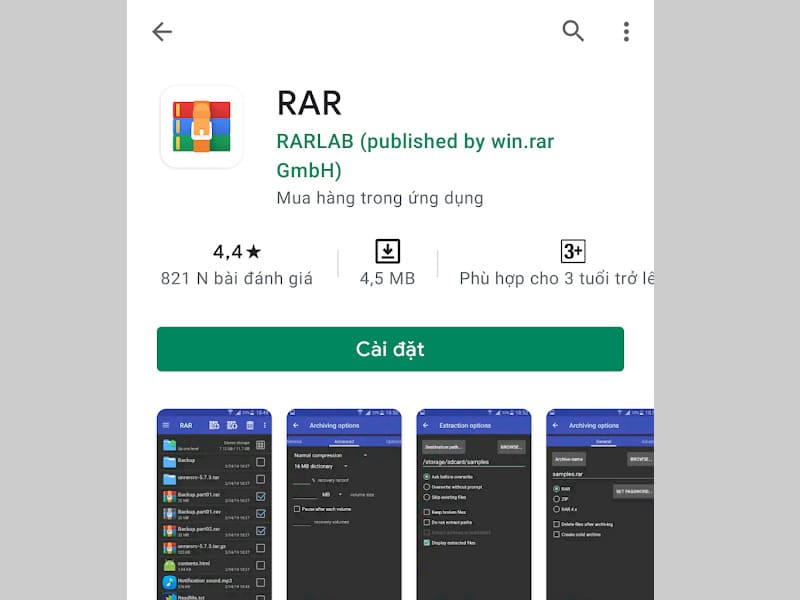
Bước 2: Mở ứng dụng vừa tải về > chọn thư mục chứa file cần nén.
Bước 3: Nhấn vào biểu tượng nén
Bước 4: Cài đặt các tùy chọn nén như tên, định dạng file, mật khẩu (nếu muốn).
Bước 5: Nhấn “OK” để bắt đầu nén file trên điện thoại của bạn
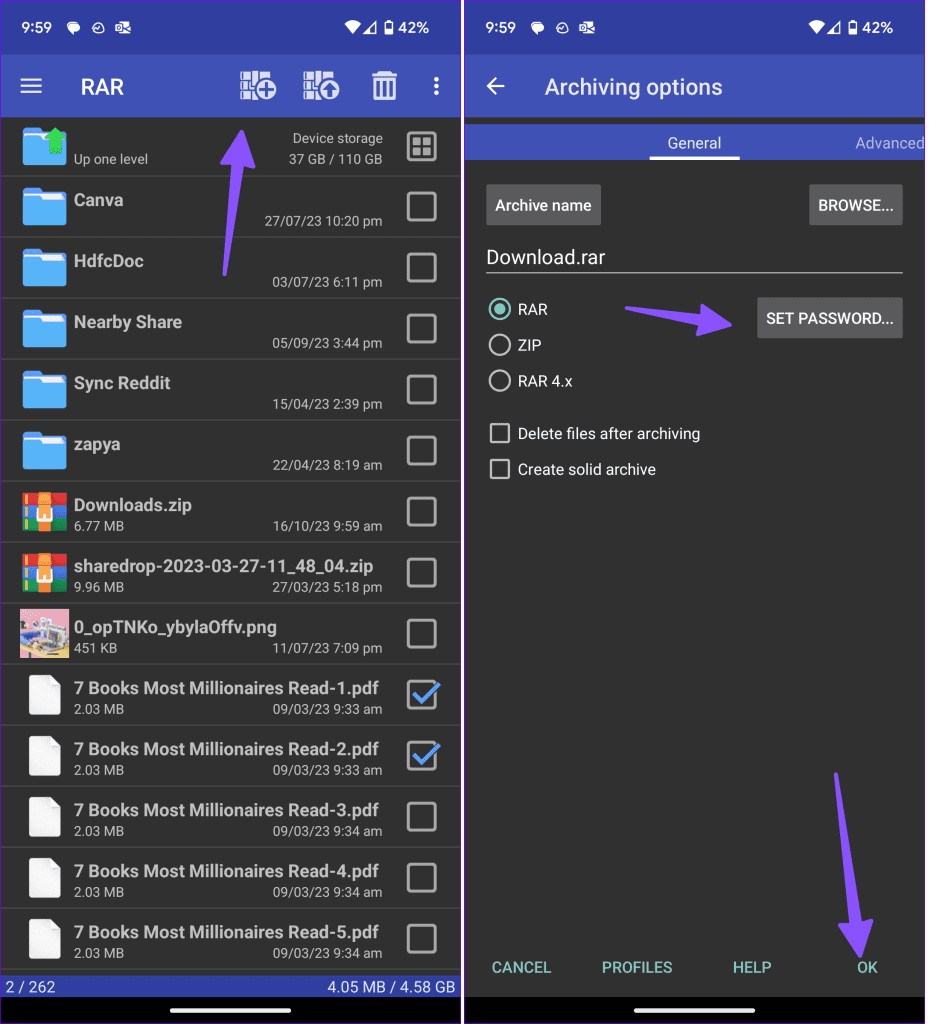
Cách giải nén file trên điện thoại Android
Bước 1: Mở các ứng dụng bạn đã tải về ở trên và tìm đến thư mục chứa file cần giải nén > tích chọn file
Bước 2: Nhấn vào biểu tượng mũi tên hướng lên để bắt đầu giải nén, chọn đường dẫn lưu file và nhấn “OK”.
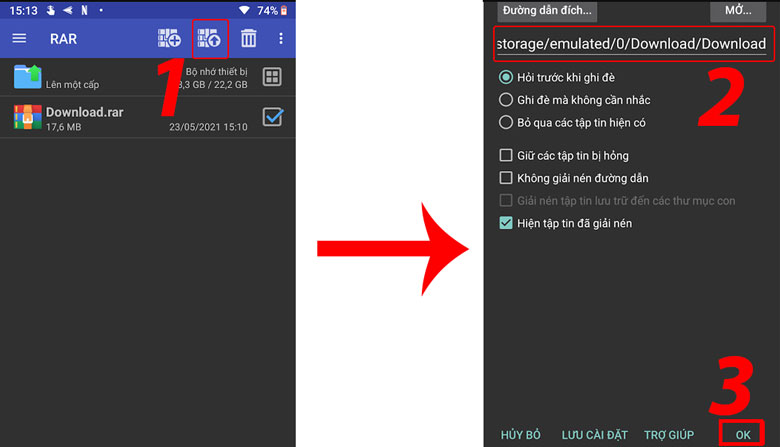
Cách giải nén file bằng ứng dụng Easy Unrar Unzip
Bước 1: Tải Easy Unrar Unzip từ CH Play.
Bước 2: Mở ứng dụng và tìm thư mục chứa file cần giải nén, tích chọn file đó.

Bước 3: Nhấn vào dấu tích xanh ở góc dưới bên phải, chọn biểu tượng mũi tên hướng lên để giải nén.
Bước 4: Nhấn “OK” để hoàn tất.

Hướng dẫn nén và giải nén file trên điện thoại iPhone
Cách nén file trên điện thoại iPhone
Bước 1: Vào ứng dụng Tệp trên iPhone.
Bước 2: Tìm thư mục muốn nén, sau đó nhấn và giữ vào thư mục đó.
Bước 3: Khi menu ngữ cảnh mới xuất hiện > nhấn vào “Nén”
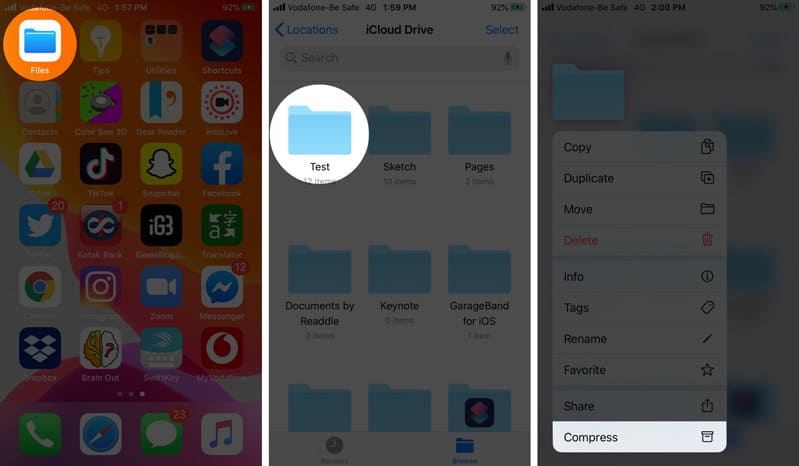
Nếu bạn muốn nén nhiều thư mục cùng lúc thì bạn chọn “Select” (Chọn) ở góc trên bên phải màn hình > chọn các mục muốn nén và nhấn vào biểu tượng dấu ba chấm ở góc dưới bên phải > chọn “Compress” (Nén) để thực hiện
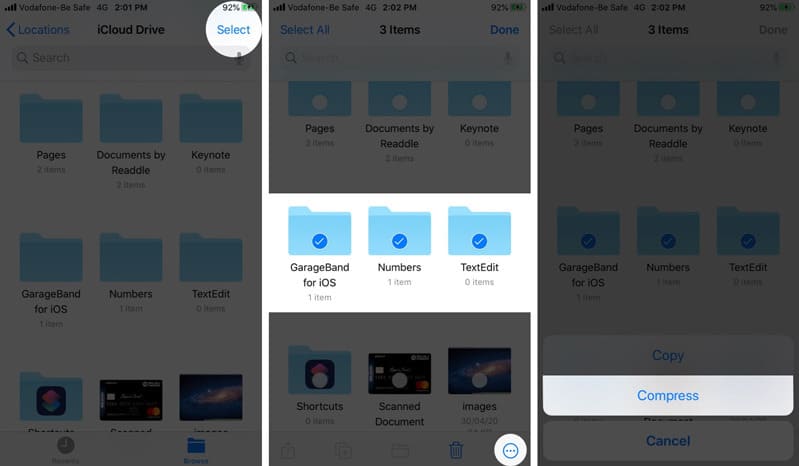
Cách giải nén file trên điện thoại iPhone
Có hai cách để giải nén file trên iPhone bạn có thể thực hiện như sau:
Sử dụng ứng dụng Tệp để giải nén
Bước 1: Mở ứng dụng Tệp và chuyển sang tab “Duyệt”.
Bước 2: Nhấn giữ vào file cần giải nén.
Bước 3: Chọn “Giải nén” để hoàn tất.
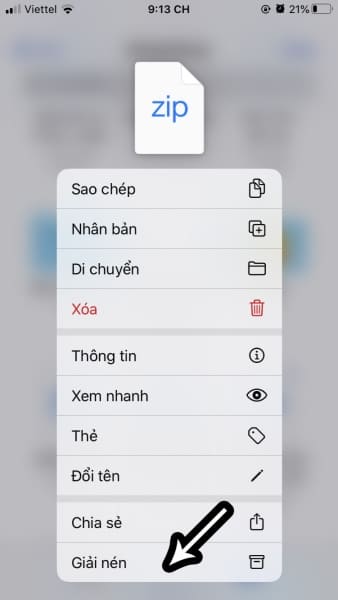
Sử dụng Siri Shortcuts
Bước 1: Tìm Siri Shortcuts trong phần phím tắt trên iPhone.
Bước 2: Mở trình duyệt Safari và truy cập trang web chứa file cần giải nén, nhấn “Share” và chọn Siri Shortcuts.
Bước 3: Trong Siri Shortcuts, chọn “Unzip to iCloud” để giải nén file, chọn nơi lưu trữ và mở file trong mục “File” để xem nội dung.
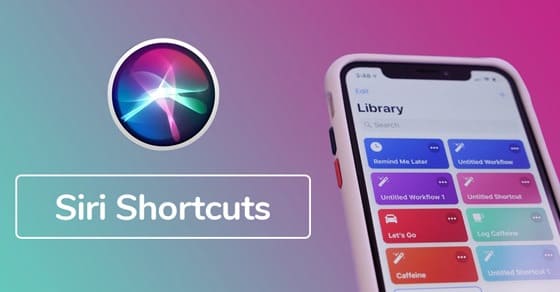
Trên đây mình đã hướng dẫn bạn cách Nén và giải nén file trên điện thoại Android và iPhone. Hi vọng với những hướng dẫn ở trên sẽ giúp bạn sử dụng điện thoại hiệu quả hơn trong công việc. Hãy tiếp tục theo dõi để cập nhật những mẹo vặt công nghệ mới
Nguồn: www.phucanh.vn/cach-nen-va-giai-nen-file-tren-dien-thoai-android-va-iphone.html